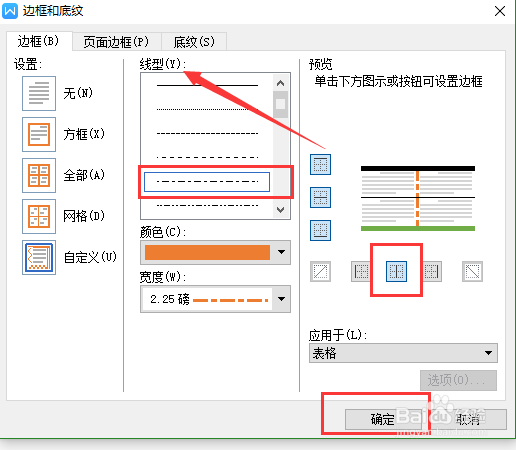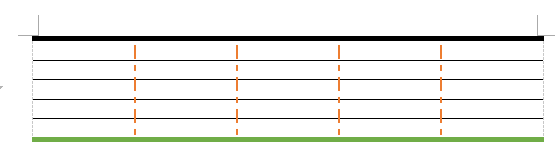1、首先启动文档编乩态祗嚆辑软件,通过插入菜单下表格,插入表格,可以通过滑动鼠标括选出表格大小,如果表格很大或者觉得该方法不方便,可以点击箭头所指按钮,在弹出对话框中设置。
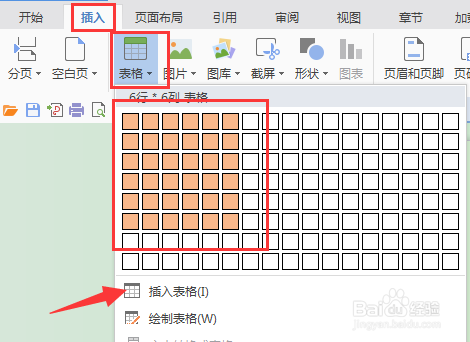
2、此时弹出下图所示对话框,可以手动输入行和列,设置完成,点击确定,即可插入所需表格。

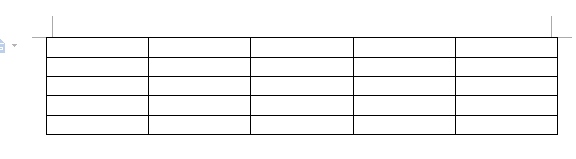
3、在表格任意位置右击鼠标,弹出菜单中选择箭头所指“边框和底纹”按钮,即可打开表格格式设置对话框。
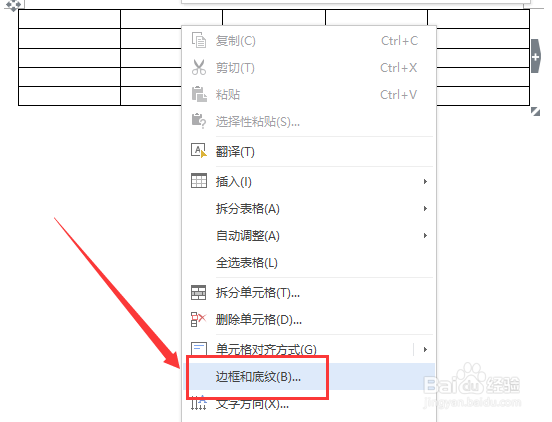
4、线框的隐藏。在对话框中先选择“无”,将全部网格线取消,如果此时点击确定,则不会显示表格所有边线,如果想显示其他边线,可以点击红框中对应边线,则可显示对应边框。
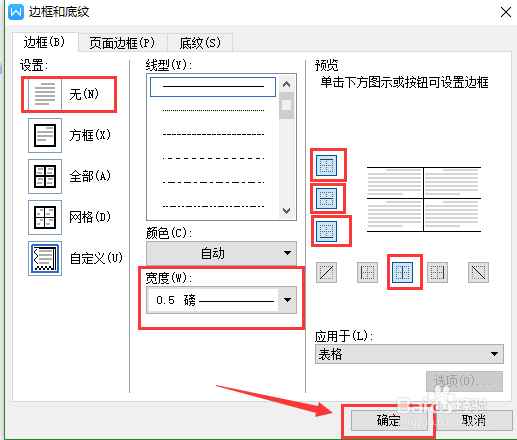
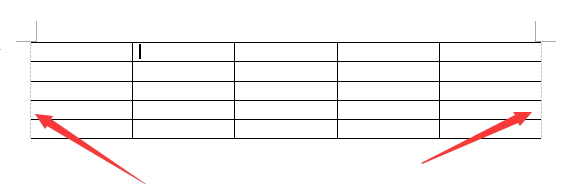
5、设置线宽。首先需要设置线宽数值,接着点击相应边线,即可应用该线宽,根据需要,可将其应用到需要设置的部分,最后全部设置完成,点击确定即可。
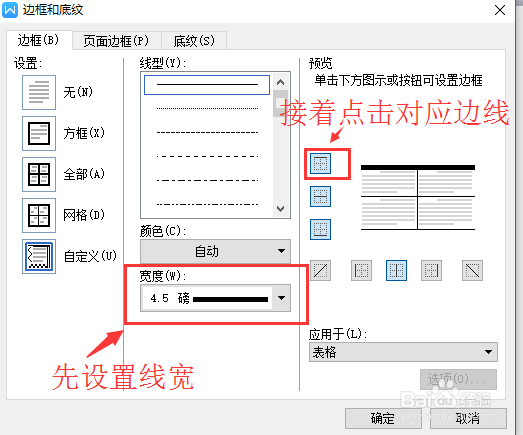
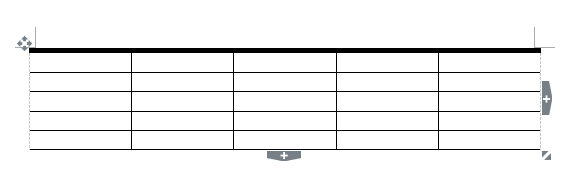
6、设置边线颜色。同样首先选择相应颜色,接着点击需要设置的边线,为其设置颜色,全部设置完成,点击确定即可。


7、设置线型。通过选择线型属性后,点击对应边线,即可将对应线条属性应用于所选边线。这样如何设置边线型式、颜色等,设置完成。